Инвентаризация — это ключевой документ для анализа финансового результата работы торговой точки. Плановые инвентаризации проводятся один раз в последний день месяца. В остальной период для управления потоком товаров используются документы перемещения, списания и приходы.
Как найти нужный документ в списке
Найти форму списка инвентаризации можно в K2 Workspace.
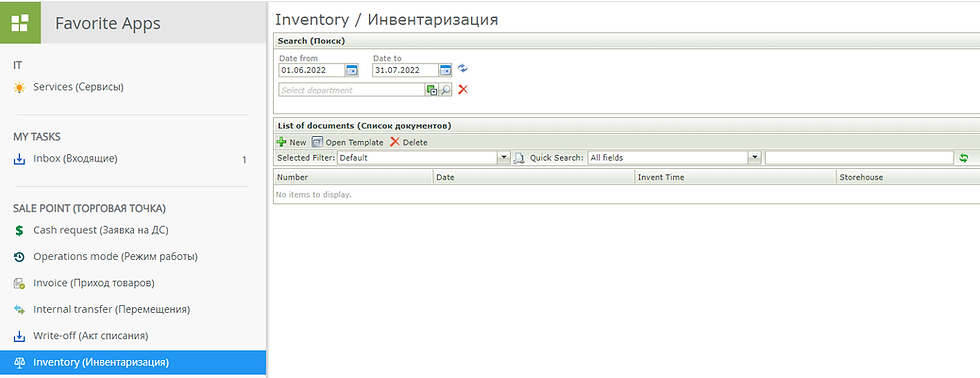
Работа со списком начинается с выбора интересующего периода и подразделения.
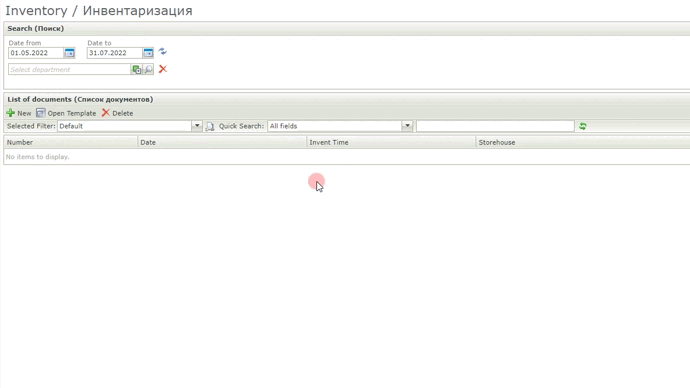
Для быстрого поиска документа на форме предусмотрен Quick Search (быстрый поиск). Можно выполнять поиск по всем полям сразу или по конкретному критерию.
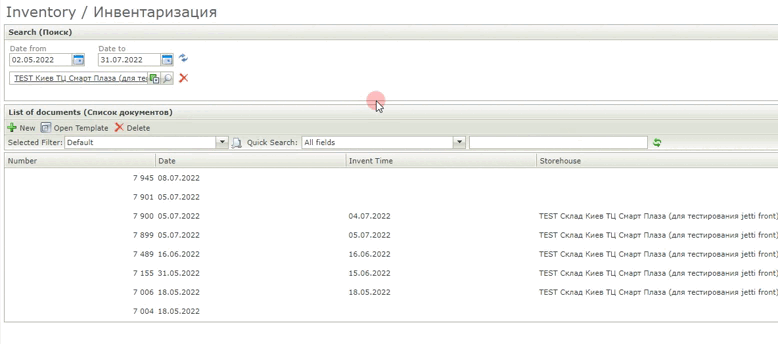
Как создать новый документ
Для запуска нового процесса необходимо заполнить вкладки Header, Goods и Attachments
1. Выбираем подразделение
2. Для создания нового документа нажимаем на кнопку Add Откроется окно новой инвентаризации, которая содержит вкладки: Header, Goods, Prepared, Goods from prepared, Attachments, Comments
3. Заполняем вкладку "Header" Значение полей: Date - Дата документа (автоматически проставляется текущая, есть возможность выбора) № - Номер документа (проставляется системой автоматически) Status - Статус документа (проставляется системой автоматически) Storehouse - Склад (подразделение), на котором будет проводиться инвентаризация Invent Time - Дата и время инвентаризации
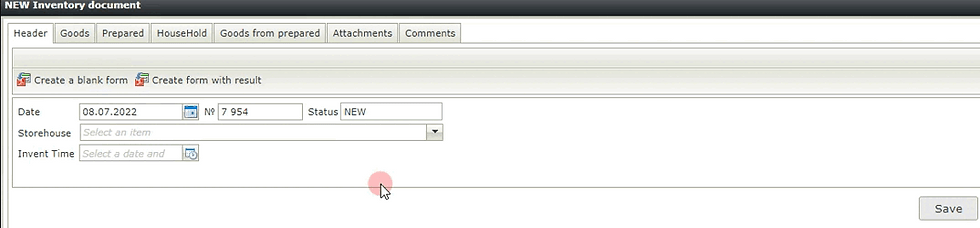
4. Формируем бланк инвентаризации на вкладке Header
На форме процесса доступны для скачивания два вида бланка: бланков:
1. Greate a blank form - скачать актуальный пустой бланк. Данный бланк Вам необходимо распечатать для заполнения его вручную. После заполнения эти данные нужно перенести в систему K2
2. Create form with result - скачать бланк с результатом инвентаризации
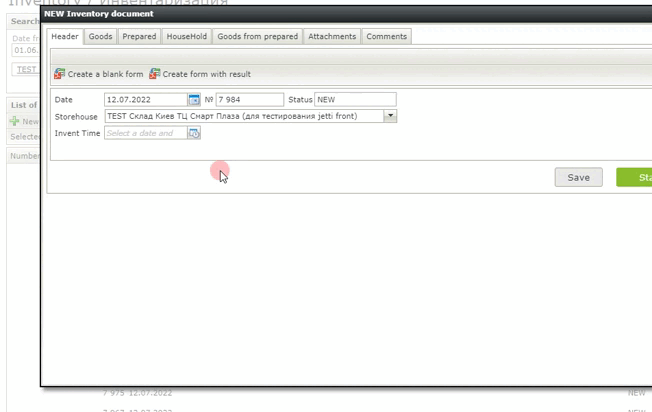
5. Заполняем вкладку “Goods” (товары) Выделяем необходимое поле и нажимаем “Edit”. Поле станет доступным для редактирования Значение полей: ROW № - Порядковый номер (заполняется системой) KIND - Вид товара (заполняется системой) CATEGORY - Категория товара (заполняется системой) Product - Наименование (заполняется системой) UNIT - Единица измерения (заполняется системой) QTY - Количество NOTE - Примечание COMMENT - Комментарий
Для комфортной работы с номенклатурой у Вас на форме есть поиск. Он позволит быстро найти нужную позицию и заполнить ее

6. Заполнение вкладки “Attachments”
Для добавления файла необходимо:
Нажатием кнопки Add, открываем поле для загрузки файла
Нажимаем на поле File, что бы добавить файл
После добавления файла, нажимаем кнопку Save

Для скачивания файла на вкладке Attachments достаточно на его нажать
7. Заполнение вкладки “HouseHold”
Выделяем необходимое поле и нажимаем “Edit”. Поле станет доступным для редактирования
Значение полей:
CATEGORY - Категория товара (заполняется системой)
Product - Наименование (заполняется системой) UNIT - Единица измерения (заполняется системой) QTY - Количество NOTE - Примечание COMMENT - Комментарий
После заполнения нужных вкладок необходимо нажать кнопку Start в разделе Header Результатом Вашей работы, будет созданный документ в Jetti "Инвентаризация товаров"

Нужно внести изменения в уже отправленный документ. Что мне делать?
Если возникла такая необходимость, вам необходимо открыть нужный документ и нажать кнопку "Set status NEW".
Товарный отдел получить запрос на изменение статуса и изменит его. После вы сможете внести корректировки.
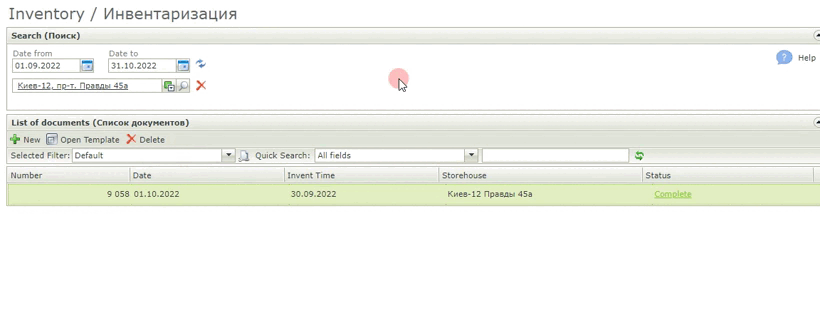

Comments